
КАТЕГОРИИ:
Архитектура-(3434)Астрономия-(809)Биология-(7483)Биотехнологии-(1457)Военное дело-(14632)Высокие технологии-(1363)География-(913)Геология-(1438)Государство-(451)Демография-(1065)Дом-(47672)Журналистика и СМИ-(912)Изобретательство-(14524)Иностранные языки-(4268)Информатика-(17799)Искусство-(1338)История-(13644)Компьютеры-(11121)Косметика-(55)Кулинария-(373)Культура-(8427)Лингвистика-(374)Литература-(1642)Маркетинг-(23702)Математика-(16968)Машиностроение-(1700)Медицина-(12668)Менеджмент-(24684)Механика-(15423)Науковедение-(506)Образование-(11852)Охрана труда-(3308)Педагогика-(5571)Полиграфия-(1312)Политика-(7869)Право-(5454)Приборостроение-(1369)Программирование-(2801)Производство-(97182)Промышленность-(8706)Психология-(18388)Религия-(3217)Связь-(10668)Сельское хозяйство-(299)Социология-(6455)Спорт-(42831)Строительство-(4793)Торговля-(5050)Транспорт-(2929)Туризм-(1568)Физика-(3942)Философия-(17015)Финансы-(26596)Химия-(22929)Экология-(12095)Экономика-(9961)Электроника-(8441)Электротехника-(4623)Энергетика-(12629)Юриспруденция-(1492)Ядерная техника-(1748)
Создание формы. а)Составление формы в виде (рис
а)Составление формы в виде (рис. 1):
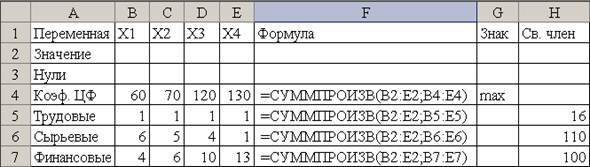
Рисунок 1 Форма для ввода данных ЗЛП
б)Запись в ячейки В4:Е4 коэффициентов целевой функции F (1),
в В5:Е7 коэффициентов из системы ограничений (2) и в ячейки Н5:Н7 - свободных членов из системы (2).
в)Ввод формул с помощью процедуры Мастер функций.
Для целевой функции: щелкнуть левой клавишей мыши по ячейке F4, затем по значку Мастера функций fх на панели инструментов, в появившемся окне Мастер функций, Шаг 1 в левой части выбрать категорию Математические, в правой части- функцию СУММПРОИЗВ, нажать
клавишу Далее, в окне Мастер функций, Шаг 2 в поле Массив 1 вве -
сти с клавиатуры В2:Е2 (ячейки, в которых будут варьироваться Х1..Х4), в поле Массив 2 ввести В4:Е4 (коэффициенты целевой функции ЦФ).
Примечание. Можно вводить В2:Е2 не с клавиатуры, а поставить курсор в окно Массив 1, а затем протащить курсор при нажатой левой клавише мыши по ячейкам В2:Е2, имена ячеек сами запишутся в окно. Аналогично поступить с полем Массив 2.
Нажать клавишу Готово, в ячейку F4 запишется формула 60*Х1+70*Х2+120*Х3+ 130*Х4 в виде СУММПРОИЗВ(В2:Е2)(В4:Е4)
Для левых частей ограничений аналогично:
- в ячейку F5 вносим СУММПРОИЗВ(В2:Е2)(В5:Е5),
- в ячейку F6 вносим СУММПРОИЗВ(В2:Е2)(В6:Е6),
- в ячейку F7 вносим СУММПРОИЗВ(В2:Е2)(В7:Е7).
Примечание. Чтобы каждый раз для новой ячейки F5..F7 не вызывать Мастер функций, можно скопировать в буфер команду из F4 СУММПРОИЗВ(B$2:E$2)(B4:E4) кнопкой на панели инструментов Копировать в буфер или командой из пункта меню Правка, затем вставить в выделенную ячейку F5.. F7 эту команду с помощью кнопки Вставить из буфера или соответствующей команды из пункта меню Правка, при этом ячейки B$2:E$2 не изменятся, а В4:Е4 поменяются на В5:Е5, В6:Е6 и В7:Е7, т.к. символ абсолютной адресации строк $ в них не введён.
|
|
Дата добавления: 2014-10-15; Просмотров: 273; Нарушение авторских прав?; Мы поможем в написании вашей работы!